Di Microsoft Word, anda dapat membuat daftar isi artikel, yang sesuai untuk melihat keseluruhan struktur artikel, dan anda dapat dengan cepat memasuki bab yang ditentukan melalui direktori. Anda juga boleh membuat garis besar dalam PDF.
Fail PDF biasanya digunakan untuk berkongsi maklumat. Dalam konteks PDF, tulis garis besar dalam PDF dapat membantu orang lain memahami kandungan PDF dengan lebih jelas. Walaupun garis besar mempunyai banyak kegunaan dalam PDF, yang paling asas ialah garis besar PDF adalah alat bantu navigasi yang serupa dengan penanda buku fizikal. Ini bertujuan untuk menghubungkan ke lokasi tertentu dalam dokumen sumber dengan lebih cepat.
Kandungan
1. Cara Membuat Jadual Kandungan dalam Google Docs Online
2. Buat Garis Besar dalam bentuk PDF dengan Adobe Acrobat Pro DC
3. Cara Membuat Garis Besar dalam Fail PDF dengan PDF Expert (Mac)
1. Cara Membuat Jadual Kandungan dalam Google Docs Online
Google Docs adalah rangkaian pejabat dalam talian yang merangkumi dokumen, spreadsheet, dan persembahan dalam talian. Pengguna boleh melakukan semua operasi asas dengan mudah, termasuk menyenaraikan item, menyusun mengikut lajur, membuat jadual / gambar / komen / formula, menukar fon, dan banyak lagi. Ia percuma.
Google Docs menghidupkan dokumen anda dengan alat penyuntingan dan gaya yang pintar untuk membantu anda memformat teks dan perenggan dengan mudah. Anda dapat mengakses, membuat, dan mengedit dokumen ke mana pun anda pergi dari telefon, tablet, atau komputer anda walaupun tidak ada sambungan.
Langkah 1. Navigasi ke editor dalam talian Google Docs dan klik ikon "+"> "Fail"> "Buka" untuk memuat naik fail anda dari peranti tempatan atau akaun awan anda.
Langkah 2. Kemudian akan muncul tetingkap baru, anda perlu memilih "Google Docs" untuk memulai pengeditan dengan mengklik ikon drop-down "Buka dengan Google Docs".

Langkah 3. Pilih di mana anda mahu memasukkan garis besar. Klik "Sisipkan"> "Jadual Kandungan" dan kemudian klik salah satu daripada dua pilihan yang disediakan. Pilihan pertama ialah jadual isi teks biasa dengan nombor di sebelah kanan. Pilihan kedua tidak menggunakan nombor halaman. Perhatikan format teks garis besar. Anda perlu memformat setiap bab atau tajuk dengan menggunakan gaya kepala bawaan Google Docs.

Langkah 4. Anda boleh membuat pelbagai gaya tajuk. Sekiranya anda ingin mengubah tajuk anda (menambah, membuang, atau hanya mengubah teks), anda boleh mengemas kini garis besar anda untuk mencerminkan perubahan tersebut dengan mengklik garis besar di badan dokumen dan kemudian mengklik ikon "Kemas kini Jadual Kandungan".
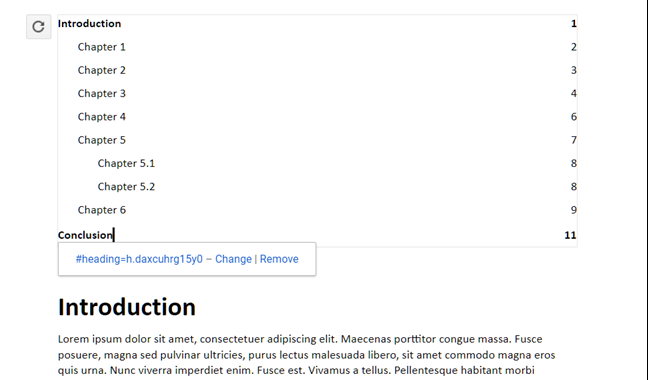
2. Buat Garis Besar dalam bentuk PDF dengan Adobe Acrobat Pro DC
Adobe Acrobat Pro DC adalah aplikasi desktop yang dapat membuat, menandatangani, berbagi, mengedit, menukar, dan mengeksport PDF ke seluruh desktop, mudah alih, dan web. Dengan Adobe Acrobat Pro DC, anda dapat berkongsi PDF dengan mudah untuk dilihat, ditinjau, dan ditandatangani, dan juga mengesan kemajuannya dari mana-mana peranti dan lokasi mana pun.
Langkah 1. Pertama, anda perlu memuat turun dan memasang perisian. Kemudian buka PDF yang anda mahu buat garis besarnya.
Langkah 2. Klik kanan pada halaman atau kata yang ingin anda buat entri kemudian pilih butang "Tambah Bookmark" dari menu pop timbul.
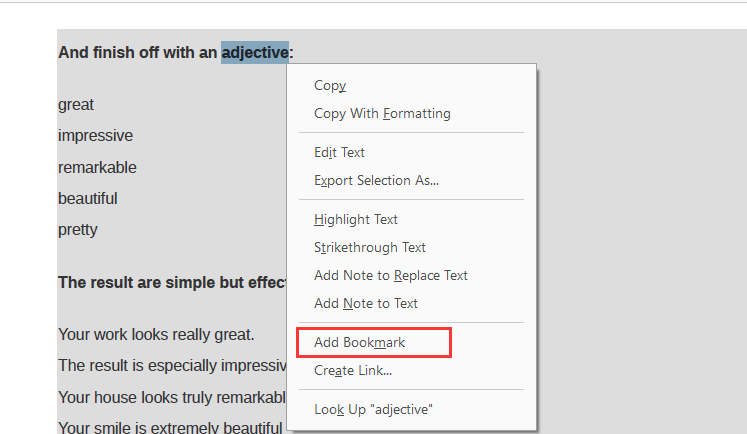
Langkah 3. Kemudian anda dapat melihat garis besar di panel "Penanda Halaman". Anda juga boleh mengedit nama label garis besar dengan memilih butang "Ganti nama" dari menu pop timbul.
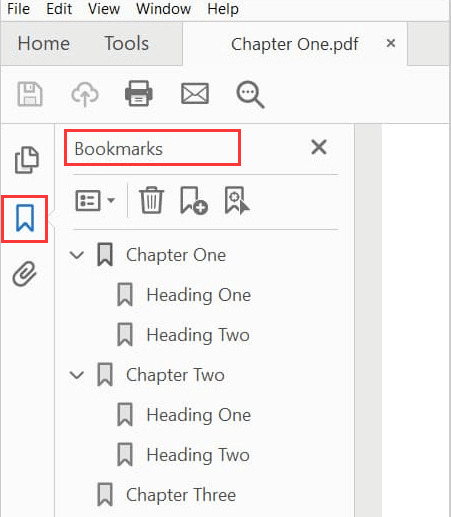
Langkah 4. Menyesuaikan susunan garis besar dan menghapus entri juga disokong dalam fungsi "Penanda Halaman". Sekiranya anda menyelesaikan garis besarnya, klik "Fail"> "Simpan" untuk menyimpan fail PDF.
3. Cara Membuat Garis Besar dalam Fail PDF dengan PDF Expert (Mac)
PDF Expert adalah penyunting PDF yang pantas, kuat dan cantik yang dapat membaca, memberi komen, mengedit PDF, menukar teks dan gambar, mengisi borang dan menandatangani kontrak seperti sebelumnya. Dengan PDF Expert, anda boleh berkolaborasi dengan pelanggan dan ahli pasukan dengan menambahkan nota dan komen pada dokumen. Pelayan akan melindungi maklumat sensitif dengan kata laluan.
Langkah 1. Pilih kawasan teks yang seharusnya menjadi pautan ke halaman ini. Klik butang kanan dan pilih "Tambah Item Garis Besar".
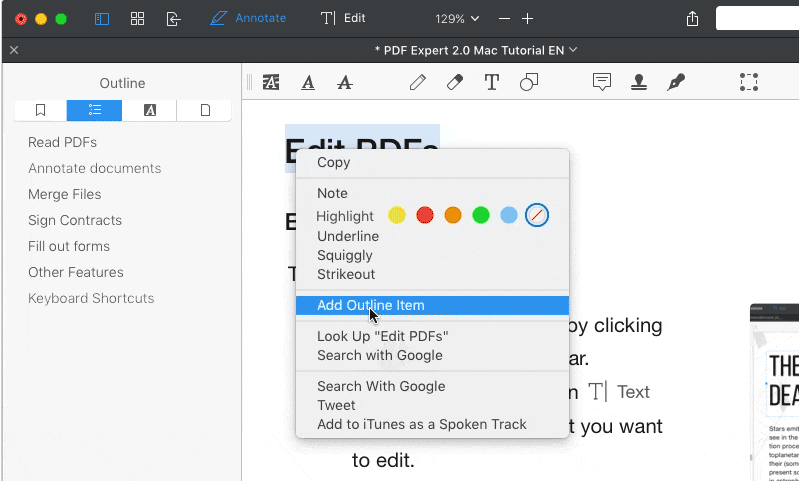
Langkah 2. Garis besar akan muncul seketika di panel "Garis Besar". Ulangi untuk setiap item garis besar yang ingin anda buat.
Kesimpulannya
Di atas adalah 3 penyelesaian terbaik bagaimana membuat garis besar dalam PDF yang dapat dengan cepat membimbing anda ke bahagian paling penting dalam fail. Sekiranya anda pengguna Mac, anda boleh memuat PDF Expert untuk membuat garis besar. Sekiranya anda ingin membuat garis besar secara langsung tanpa memasang perisian, anda boleh menggunakan Google Docs. Sekiranya anda masih mempunyai pertanyaan lain, sila hubungi kami .
Adakah artikel ini bermanfaat? Terima kasih atas maklum balas anda!
YA Atau TIADA
disyorkan untuk anda
































Komen